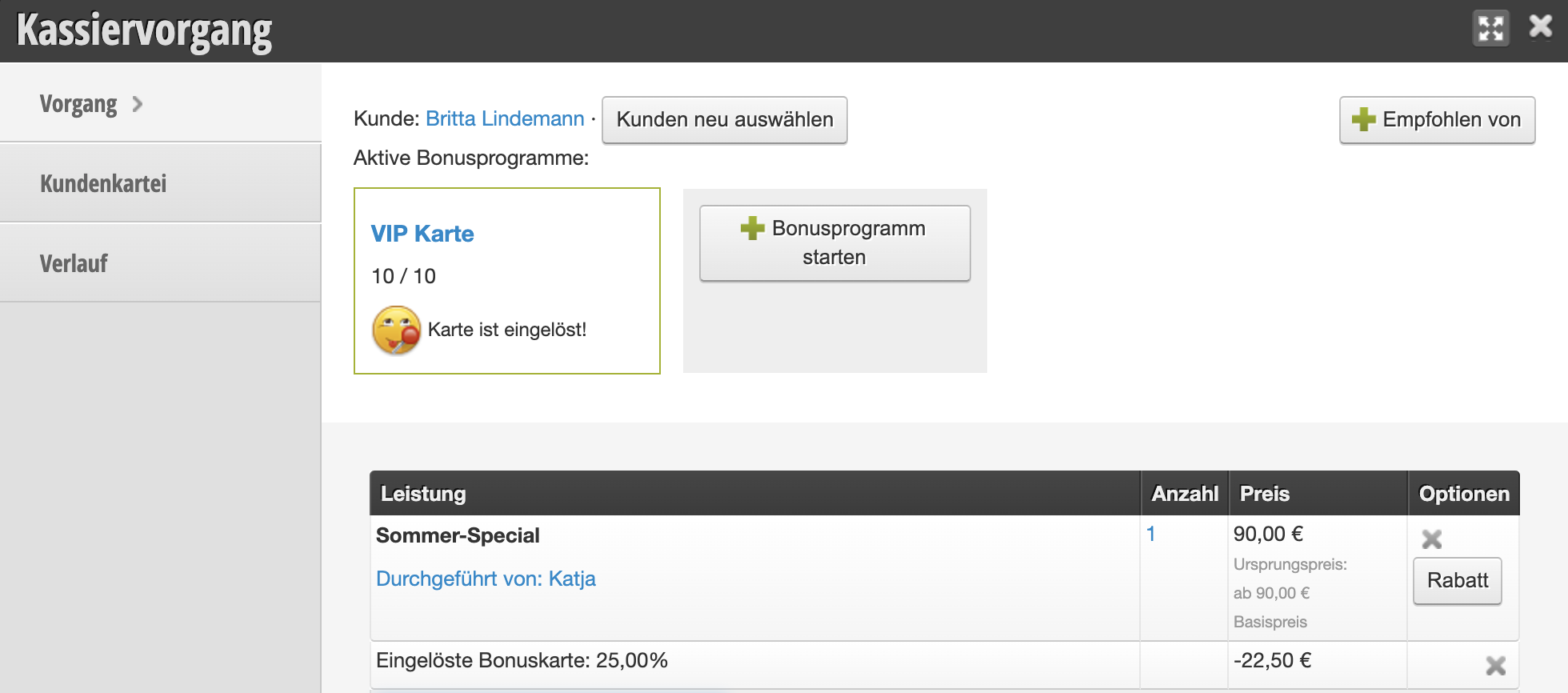Mit den Belbo Stempelkarten können Sie die Besuchsanzahl Ihrer Kunden abstempeln, um nach einer bestimmten Anzahl wahrgenommener Termine einen Bonus zu vergeben. Dies ist ein beliebtes Mittel, um die Kundenbindung zu erhöhen.
Die digitale Stempelkarte können sie anstelle von oder zusätzlich zu physischen Kundenkarten nutzen. Besonders praktisch ist diese Funktion im Zusammenhang mit dem Belbo Kassensystem, da Ihre Mitarbeiter hier automatisch ans Stempeln erinnert werden.
Stempelkarte in der Kundenakte
Nachdem Sie eine Stempelkarte für einen Kunden gestartet haben, können Sie in der Kundenakte sehen, wieviele Stempel der Kunde bereits gesammelt hat. Hier können die Termine auch abgestempelt oder versehentliche Stempelungen korrigiert werden.
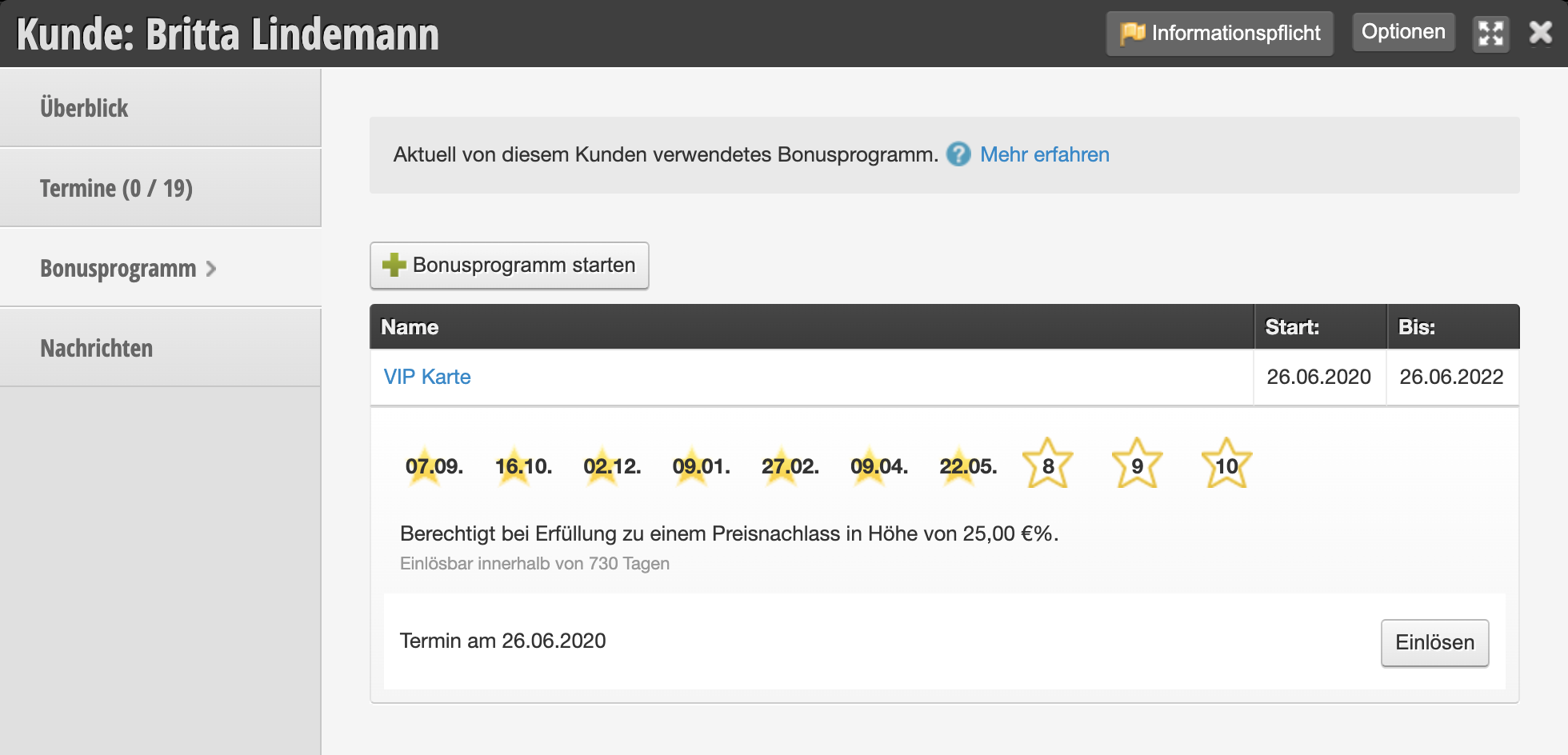
Stempelkarten einrichten
Unter Einstellungen > Bonusprogramm > Stempelkarten können Sie neue Vorlagen anlegen, welche Sie später für Ihre Kunden starten können. Sollte diese Funktion nicht aktiviert sein, kann sie über Einstellungen > Funktion hinzufügen aktiviert werden.
- Klicken Sie auf „+ Stempelkarte“
- Legen Sie die Details Ihrer Stempelkarte fest.
- Speichern Sie Ihre Eingabe.
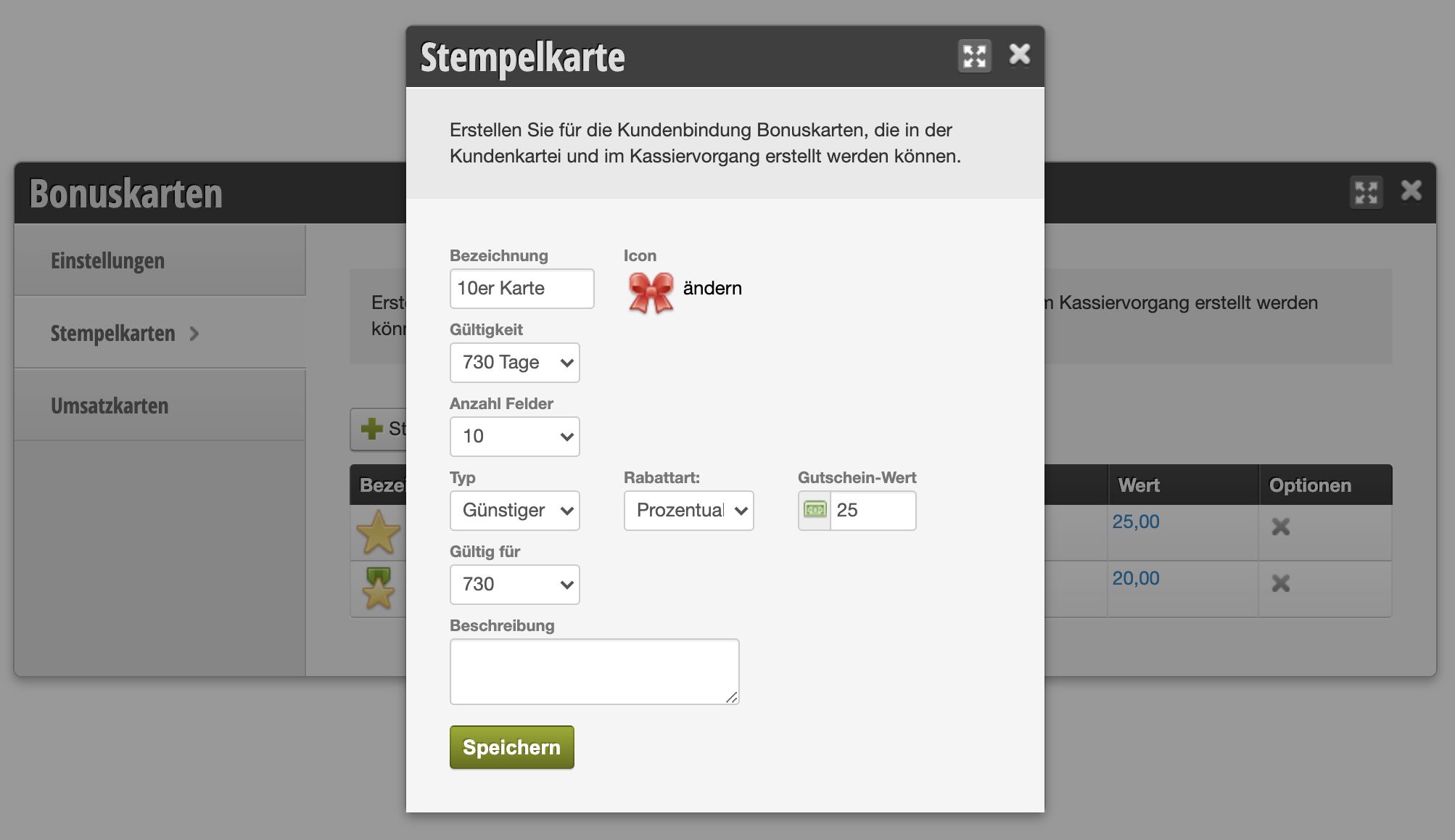
Bedeutung der Felder
- Bezeichnung: Der interne Name Ihres Programmes, um es von anderen Karten unterscheiden zu können.
- Icon: Sie können ein Icon festlegen, sodass die Karte im Kassiervorgang auffälliger wird.
- Gültigkeit: Legen Sie fest, innerhalb welchen Zeitraumes die Stempel gesammelt werden können. Die Gültigkeit wird in Tagen angegeben.
- Anzahl Felder: Legt die Anzahl der Stempel fest. Diese entspricht der Zahl der Termine, welche die Kundin wahrnehmen muss, bevor sie ihren Bonus erhält.
- Typ: In der Regel ist hier „Günstiger“ der korrekte Kartentyp, wenn die Kundin eine Vergünstigung erhält.
- Rabattart: Legen Sie fest, ob es sich um einen prozentualen (z.B. „Elfter Termin 25 % günstiger“) oder einen absoluten (z.B. „Elfter Termin 10 € günstiger“) Rabatt handeln soll.
- Gutschein-Wert: Legen Sie den Wert fest. Beispiel: Bei einem 25 %igen Rabatt geben Sie hier die Zahl „25“ ein, wenn Sie bei Rabattart „Prozentual“ gewählt haben.
- Gültig für: Legen Sie fest, innerhalb welchen Zeitraumes die Stempel eingelöst werden können. Die Gültigkeit wird in Tagen angegeben.
- Beschreibung: Wenn Sie wünschen, können Sie eine interne Notiz hinterlegen.
Stempelkarte in der Kundenakte starten
Wenn Sie das Belbo Kassensystem nicht nutzen, können Sie in jeder Kundenakte eine Stempelkarte starten.
- Klicken Sie dazu unter „Kunden“ oder im Termindialog auf den Kundennamen.
- Im Reiter „Bonusprogramm“ können Sie sowohl Bonus- als auch Stempelkarten starten. Klicken Sie auf „+ Bonusprogramm starten“.
- Wählen Sie die gewünschte Karte aus, welche die Kundin erhalten soll.
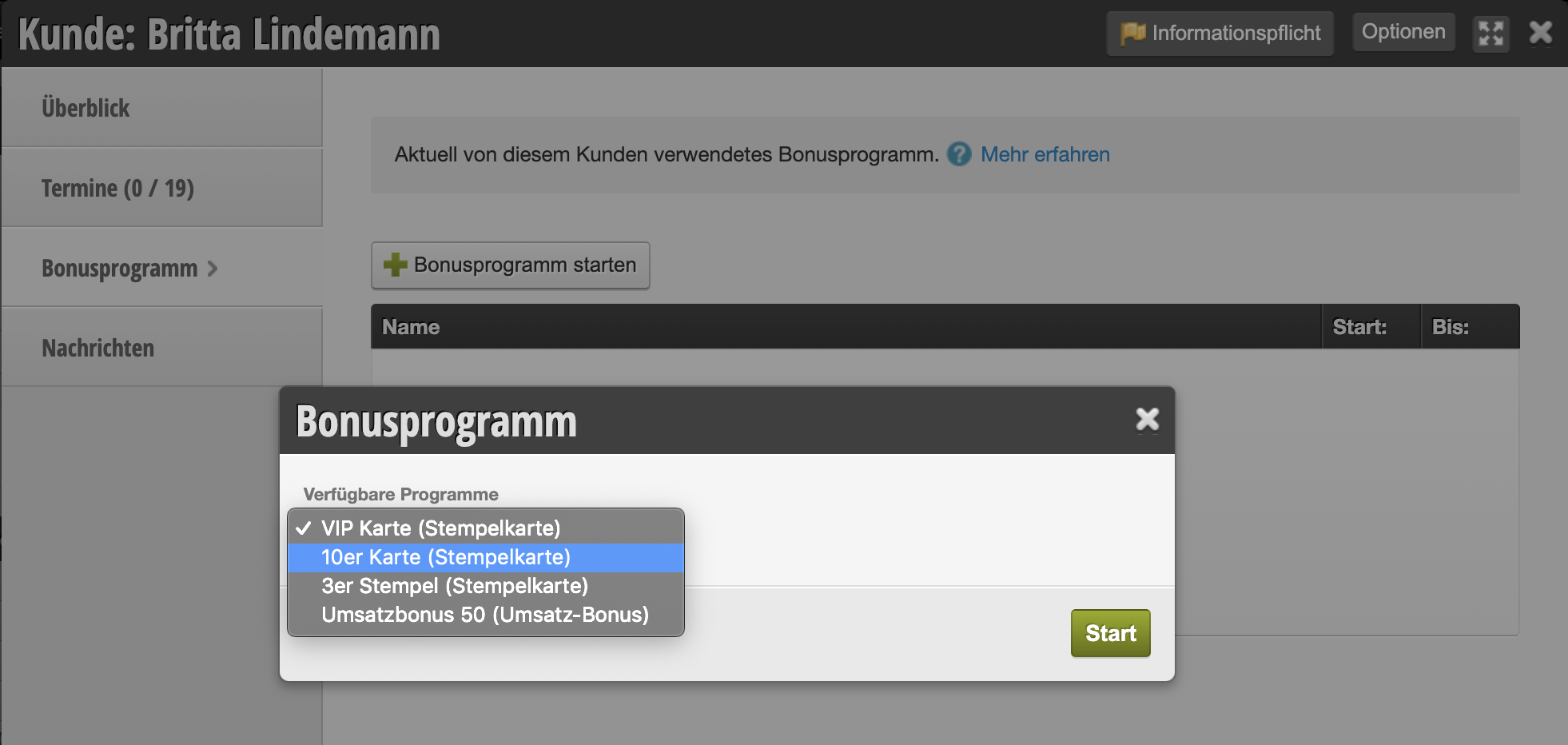
Stempelkarte im Kassiervorgang
Stempelkarte im Kassiervorgang starten
Wenn für die Kundin kein aktuelles Bonusprogamm aktiviert wurde, sehen Sie im Kassiervorgang die verfügbaren Bonusprogramme. Hier können Sie eines oder mehrere auswählen.
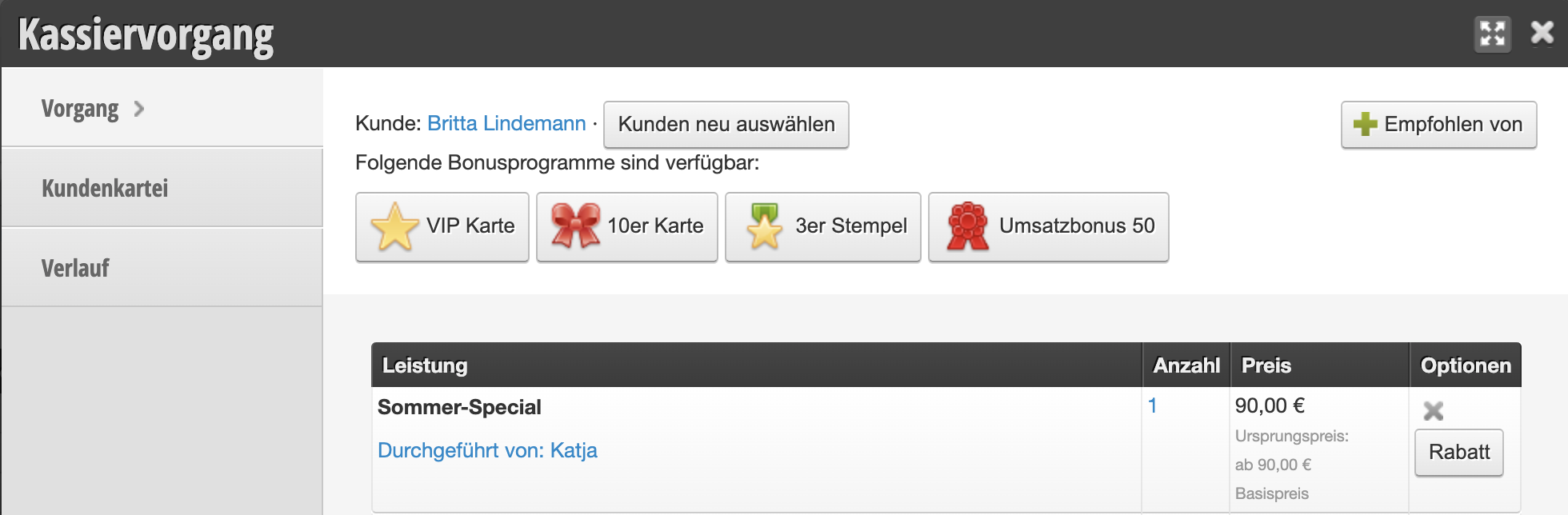
Abstempeln im Kassiervorgang
Wenn die Kundin bereits über ein Bonusprogramm verfügt, sehen Sie die für den Kunden bereits gestarteten Stempelkarten im Kassiervorgang der Kundin. Hier kann die Karte gestempelt werden. Sollte der Termin nicht für einen Stempel in Frage kommen, kann er auch ausgelassen werden.
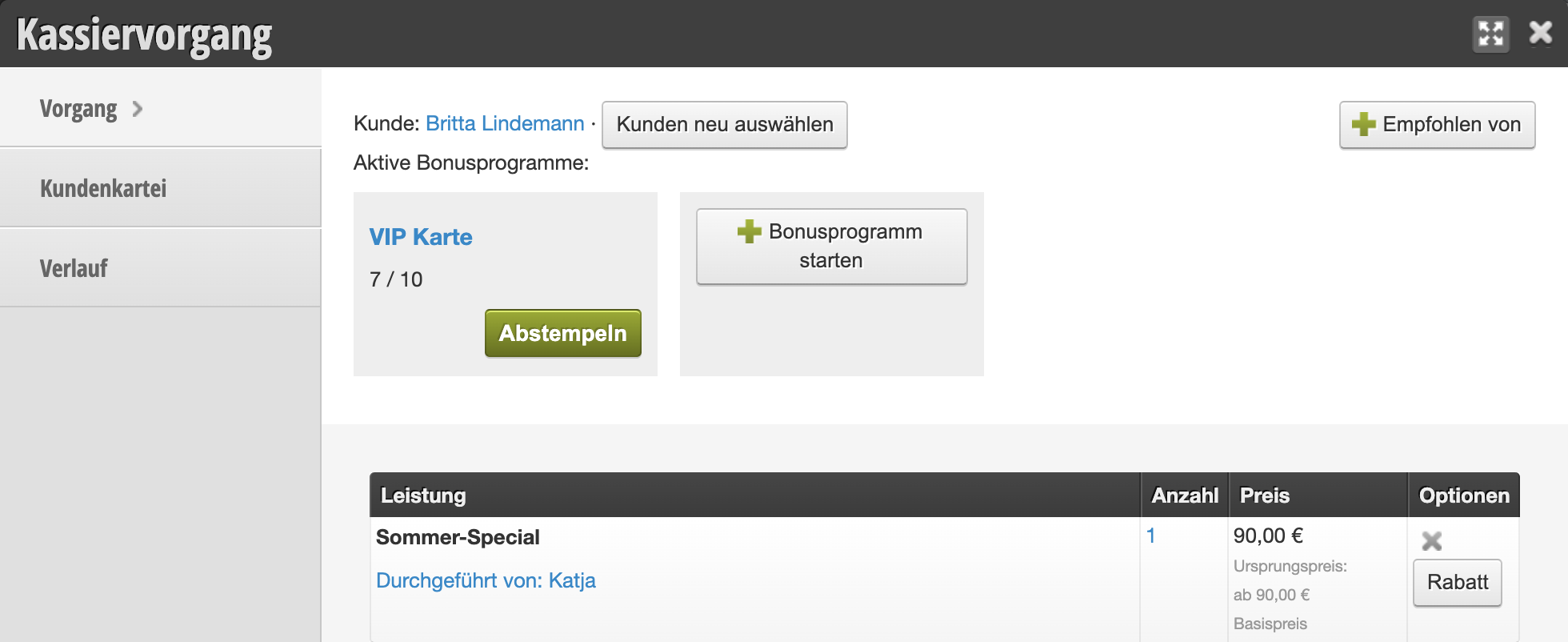
Einlösung im Kassiervorgang
Wenn die Stempelkarte voll ist, wird beim nächsten Termin in der Kasse angezeigt, dass die Kundin den in der Kartenvorlage hinterlegten Bonus einlösen kann.
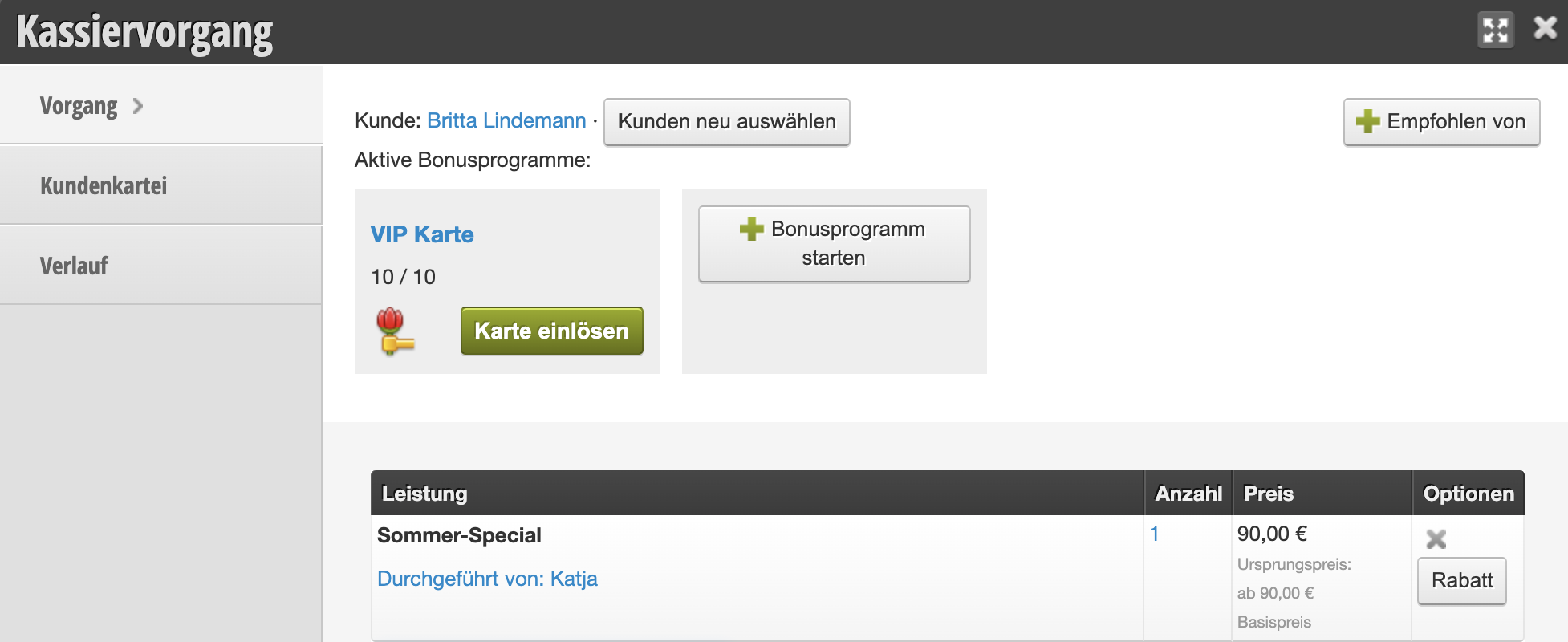
Nach Klick auf „Karte einlösen“ wird der hinterlegte Bonus automatisch zum Kassiervorgang hinzugefügt und die entsprechende Summe vom Preis abgezogen.